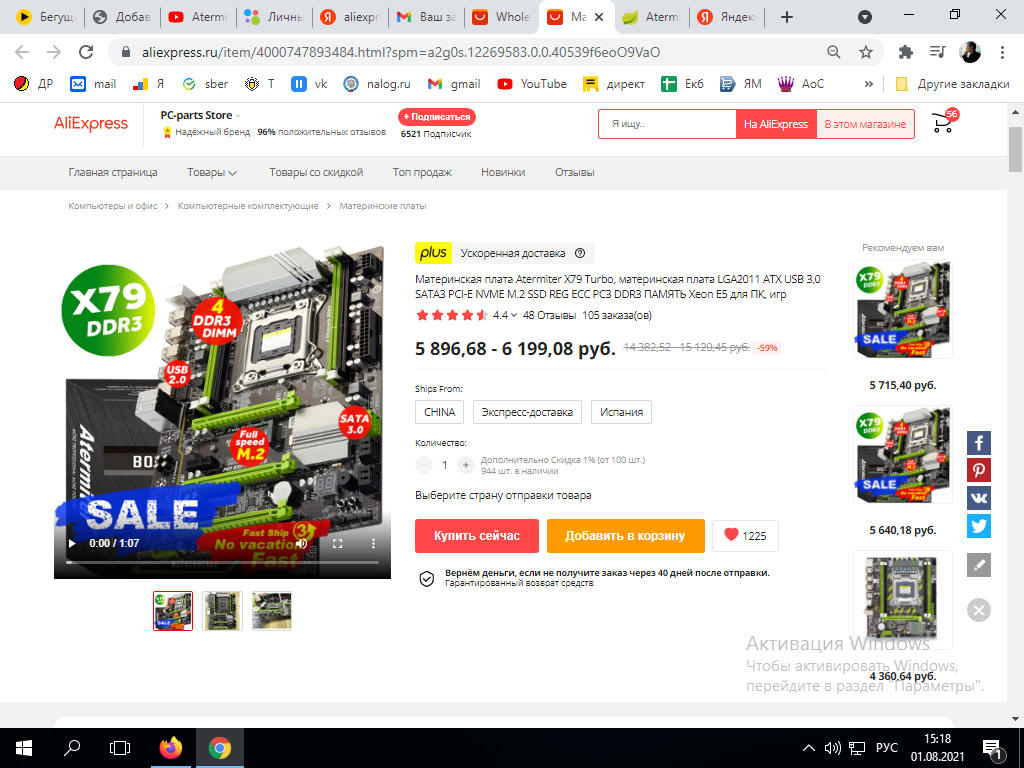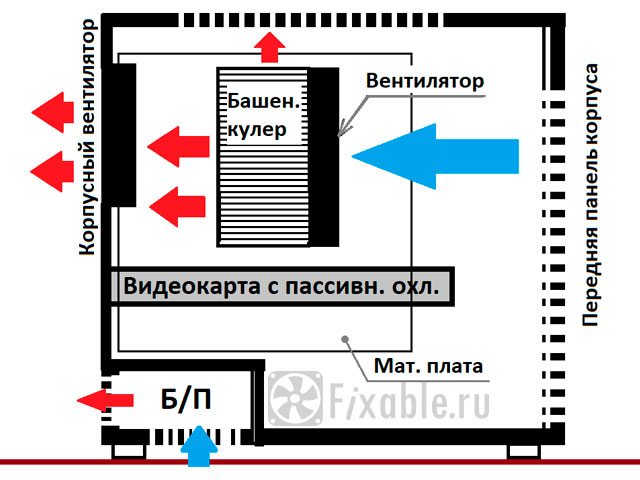Материнская плата atermiter x79 была куплена мной на Aliexpress за 61,99$ , это примерно 4526рублей 14 декабря 2021 года.
Сейчас стоимость этой материнской платы около 6000руб
Я собирал компьютер самостоятельно и из тех комплектующих, которые были мне интересны. Собирал медленно и по частям. Почему выбор пал именно на материнскую плату с DDR3 слотом? — ответить не смогу. Но скажу однозначно что рассматривал именно серверный процессор, поскольку десктоповские аналоги от интел(i5,i7) стоят в разы дороже. В итоге мне не хватило полной суммы и я взял к этой плате затычку в виде intel xeon e5 2620. это многоядерный проц с маленькой частотой. Но и он уже уделывал на тот момент все то, что было у меня дома.
Китайская atermiter попала ко мне на стол как необычная материнская плата для домашнего компьютера. Дело в том, что мне нужно было собрать машину для решения бытовых задач, рендеринга, программирования на Unity и новых компьютерных игр.
На материнской плате имеется 8 usb выходов(два из которых USB 3.0) и стандартные порты под мышь и клавиатуру, а также все необходимые выходы и входы для аудиоустройств.
atermiter характеристики
Материнская плата китайского изготовления atermiter x79 имеет следующие характеристики:
Процессор: LGA 2011
Оперативная практика: 4xDDR3 1866 МГц/1600 МГц/1333 МГц
а также REG ECC DDR3
3xPCI Express 3.0
1xNVME SSD
2xPCI Express x4
2xSATA 3.0
Также на плате установлены огромные радиаторы на резисторы над местом установки процессора. А еще есть удобнейшие оверклокерские кнопочки включения и Reset, которые расположены справа внизу платы.
Atermiter x79 подключение
Для того, чтобы выполнить правильное подключение платы , обязательно посмотрите все предоставленные ниже видео. Я специально пробовал по всякому подключать плату и нашел правильную схему подключения материнской платы.
Распиновка материнской платы Atermiter x79 практически ничем не отличается от любой другой. Для включения компьютера нам стандартно необходимы только два ближайших контакта Power SW, которые расположены в линии из четырех Pin. Панель, на которой расположены эти контакты, находится внизу материнской платы и именована F_panel, что означает Front panel(Передняя панель)
Для удобства подключения посмотрите видео
Далее чтобы плата хорошо и долго работала, Вам необходимо сделать правильную вентиляцию внутри системного блока. Благо, материка позволяет подключить сразу три 3Pin для подключения вентиляторов, помимо процессорного кулера.
Atermiter X79 (точная маркировка X79pro v1.0, также встречается X79M pro) — очередная бюджетная китайская плата, появившаяся летом 2019. Отличается от большинства конкурентов полным отсутствием как sata 3.0 и nvme, так и usb 3.0. Однако, благодаря этому, является одним из самых дешевых вариантов.
В 2021 году в продаже почти не встречается, ближайшие аналоги — Kllisre X79 M2 \ M3, X79G, X79 v2.71.
Характеристики
| Модель | Atermiter X79 (X79_PRO v1.0) |
|---|---|
| Сокет | LGA 2011 |
| Чипсет | С206 \ H61 или другой десктопный |
| Поддерживаемые процессоры | Intel Core I7, Xeon 1600, 2600 (v1, v2) |
| Поддерживаемая оперативная память | 2 х DDR3 DIMM, двухканальная, поддержка ECC и non-ECC памяти |
| Управление таймингами | После прошивки (программатор не требуется) |
| Слоты расширения | 1 x PCI-e x16 2 x PCI-e X1 |
| Дисковая подсистема | 4 x SATA 2.0 |
| Разъемы для вентиляторов | 1 x для процессорного кулера (4 pin) 1 x для корпусных вентиляторов (4 pin) |
| Порты | 2 x PS/2 8 x USB 2.0 (+ выносные на корпус) 1 x LAN 5.1 audio |
| Форм-фактор и Размеры, мм | mATX , 177 x 237 mm. |
| Примерная цена | $50+ |
О самой плате сказать особо нечего, это типичный экземпляр двухканальной китайской материнской платы. Качество исполнения также вполне стандартное, придраться особо не к чему. Немного огорчил размер радиатора над vrm, но поскольку подобные платы редко берутся под большой разгон, на это можно закрыть глаза.
Bios и разгон
X79_pro работает на стандартном для китайских плат биосе производства American Megatrends. Помимо рабочего смартфана, стоковая версия ничем не выделяется. Нет возможности изменять тайминги памяти, а в некоторых случаях отсутствует и возможность поднятия её частоты.
К счастью, к плате подходит bios от другой китайской материнки — PlexHD. После его прошивки (шьется без программатора, через fpt) появляется как возможность разгона процессоров (с разблокированным множителем) и памяти (вплоть до 2133 Мгц), так и возможность править тайминги. Учитывая наличие всего двух каналов ram, такая прошивка может достаточно сильно поднять производительность системы.
 PlexHD_MierivaL_mod
PlexHD_MierivaL_mod Мод-биос от платы PlexHD
Размер файла: 3 MB Кол-во скачиваний: 3484
Редактирование таймингов, доступное после прошивки
Если прошивать биос не хочется, для доступа к таймингам можно попробовать утилиту Intel XTU.
Стоит упомянуть и о минусах. Они достаточно стандартны для бюджетных моделей: не работает режим сна (можно заменить гибернацией или батником) и неверно показывается температура платы (не критично).
Где купить
В настоящее время модель почти не встречается в продаже и, вероятно, полностью снята с производства.
Оперативная память
Обычную десктопную DDR3 можно купить здесь (Zifei), здесь (Atermiter) и вот тут (Kingston HyperX \ Fury). С недавних пор память выпускает даже Huananzhi.
Недорогая серверная DDR3 ECC REG есть у следующих продавцов:
- Первый
- Второй
- Третий
Оригинальные серверные модули Samsung 1866 Мгц можно найти у этого продавца.
Реклама. Данные рекламодателя: ООО «АЛИБАБА.КОМ (РУ)» ИНН 7703380158.
На чтение 13 мин Просмотров 31 Опубликовано Обновлено
Содержание
- atermiter x79
- atermiter материнская плата
- atermiter характеристики
- Atermiter x79 подключение
- Atermiter X79 (X79_PRO v1.0)
- Характеристики
- Bios и разгон
- Где купить
- Сборка компьютера из комплектующих с Алиэкспресс
- Xeon E5-2650 v2: характеристики ЦП
- Серверная память DDR3
- KLLISRE X79: характеристики материнской платы
- Башенный кулер Xilence из магазина: мой отзыв
- Разбираю компьютер
- Установка кулера на 2011 socket
- Установка материнской платы в корпус
- Возникшие проблемы
atermiter x79
Материнская плата atermiter x79 была куплена мной на Aliexpress за 61,99$ , это примерно 4526рублей 14 декабря 2021 года.

Сейчас стоимость этой материнской платы около 6000руб
Я собирал компьютер самостоятельно и из тех комплектующих, которые были мне интересны. Собирал медленно и по частям. Почему выбор пал именно на материнскую плату с DDR3 слотом? — ответить не смогу. Но скажу однозначно что рассматривал именно серверный процессор, поскольку десктоповские аналоги от интел(i5,i7) стоят в разы дороже. В итоге мне не хватило полной суммы и я взял к этой плате затычку в виде intel xeon e5 2620. это многоядерный проц с маленькой частотой. Но и он уже уделывал на тот момент все то, что было у меня дома.
atermiter материнская плата
Китайская atermiter попала ко мне на стол как необычная материнская плата для домашнего компьютера. Дело в том, что мне нужно было собрать машину для решения бытовых задач, рендеринга, программирования на Unity и новых компьютерных игр.
На материнской плате имеется 8 usb выходов(два из которых USB 3.0) и стандартные порты под мышь и клавиатуру, а также все необходимые выходы и входы для аудиоустройств.
atermiter характеристики
Материнская плата китайского изготовления atermiter x79 имеет следующие характеристики:
Оперативная практика: 4xDDR3 1866 МГц/1600 МГц/1333 МГц
Также на плате установлены огромные радиаторы на резисторы над местом установки процессора. А еще есть удобнейшие оверклокерские кнопочки включения и Reset, которые расположены справа внизу платы.
Atermiter x79 подключение
Для того, чтобы выполнить правильное подключение платы , обязательно посмотрите все предоставленные ниже видео. Я специально пробовал по всякому подключать плату и нашел правильную схему подключения материнской платы.

Распиновка материнской платы Atermiter x79 практически ничем не отличается от любой другой. Для включения компьютера нам стандартно необходимы только два ближайших контакта Power SW, которые расположены в линии из четырех Pin. Панель, на которой расположены эти контакты, находится внизу материнской платы и именована F_panel, что означает Front panel(Передняя панель)
Для удобства подключения посмотрите видео
Далее чтобы плата хорошо и долго работала, Вам необходимо сделать правильную вентиляцию внутри системного блока. Благо, материка позволяет подключить сразу три 3Pin для подключения вентиляторов, помимо процессорного кулера.
Источник
Atermiter X79 (X79_PRO v1.0)
Atermiter X79 (точная маркировка X79pro v1.0, также встречается X79M pro) — очередная бюджетная китайская плата, появившаяся летом 2019. Отличается от большинства конкурентов полным отсутствием как sata 3.0 и nvme, так и usb 3.0. Однако, благодаря этому, является одним из самых дешевых вариантов.
В 2021 году в продаже почти не встречается, ближайшие аналоги — Kllisre X79 M2 \ M3, X79G, X79 v2.71.
Характеристики
| Модель | Atermiter X79 (X79_PRO v1.0) |
|---|---|
| Сокет | LGA 2011 |
| Чипсет | С206 \ H61 или другой десктопный |
| Поддерживаемые процессоры | Intel Core I7, Xeon 1600, 2600 (v1, v2) |
| Поддерживаемая оперативная память | 2 х DDR3 DIMM, двухканальная, поддержка ECC и non-ECC памяти |
| Управление таймингами | После прошивки (программатор не требуется) |
| Слоты расширения | 1 x PCI-e x16 2 x PCI-e X1 |
| Дисковая подсистема | 4 x SATA 2.0 |
| Разъемы для вентиляторов | 1 x для процессорного кулера (4 pin) 1 x для корпусных вентиляторов (4 pin) |
| Порты | 2 x PS/2 8 x USB 2.0 (+ выносные на корпус) 1 x LAN 5.1 audio |
| Форм-фактор и Размеры, мм | mATX , 177 x 237 mm. |
| Примерная цена | 3 500 — 4 500 руб. |


О самой плате сказать особо нечего, это типичный экземпляр двухканальной китайской материнской платы. Качество исполнения также вполне стандартное, придраться особо не к чему. Немного огорчил размер радиатора над vrm, но поскольку подобные платы редко берутся под большой разгон, на это можно закрыть глаза.
Bios и разгон
X79_pro работает на стандартном для китайских плат биосе производства American Megatrends. Помимо рабочего смартфана, стоковая версия ничем не выделяется. Нет возможности изменять тайминги памяти, а в некоторых случаях отсутствует и возможность поднятия её частоты.
К счастью, к плате подходит bios от другой китайской материнки — PlexHD. После его прошивки (шьется без программатора, через fpt) появляется как возможность разгона процессоров (с разблокированным множителем) и памяти (вплоть до 2133 Мгц), так и возможность править тайминги. Учитывая наличие всего двух каналов ram, такая прошивка может достаточно сильно поднять производительность системы.
 PlexHD_MierivaL_mod
PlexHD_MierivaL_modМод-биос от платы PlexHD
Размер файла: 3 MB Кол-во скачиваний: 2732
Редактирование таймингов, доступное после прошивки
Если прошивать биос не хочется, для доступа к таймингам можно попробовать утилиту Intel XTU.
Стоит упомянуть и о минусах. Они достаточно стандартны для бюджетных моделей: не работает режим сна (можно заменить гибернацией или батником) и неверно показывается температура платы (не критично).
Где купить
В настоящее время модель почти не встречается в продаже и, вероятно, полностью снята с производства.
Оперативная память Обычную десктопную DDR3 можно купить здесь (Zifei), здесь (Atermiter) и вот тут (Kingston HyperX \ Fury). С недавних пор память выпускает даже Huananzhi. Недорогая серверная DDR3 ECC REG есть у следующих продавцов:
- Первый
- Второй
- Третий
Оригинальные серверные модули Samsung 1866 Мгц можно найти у этого продавца.
Источник
Сборка компьютера из комплектующих с Алиэкспресс
Ну вот наконец то и дошли руки до сборки бюджетного компьютера из комплектующих с Алиэкспресс. ПК не игровой, а для проектирования, для черчения. Часть железа заказана в Китае, а не в магазине из тех соображений, что вышло в 2 раза дешевле.
В конце 2019 года были заказаны и пылились в шкафу:
- Трудно произносимая KLLISRE X79 – материнская плата для LGA2011 сокета;
- Процессор Xeon E5-2650 v2 — 8 ядер, 16 потоков;
- Серверная память Samsung DDR3 1600 4Gb — 4 планки;
- Башенный кулер Xilence из магазина.
Ранее в ПК стояла старая материнская плата на LGA 1156, Intel Core i5 первого поколения, 4 Гб памяти одной планкой. Достаём «доску». Процессор установлен заранее, так его безопаснее хранить, чего не скажешь про оперативку.
Xeon E5-2650 v2: характеристики ЦП
Сборка компьютера с Алиэкспресс с серверным процессором стала заманчивым вариантом обновления устаревшего ПК после ознакомления с ценами в магазинах. Так как компьютер предназначается не для игр, я не стал заказывать самый популярный и выгодный на тот момент Ксеон 2689, а одно время 2690 даже был дешевле 2689. Всё-таки E5-2650 v2 холоднее: TDP 95 Вт против 115. итак, краткие характеристики:
- Название: Intel Xeon E5-2650 v2
- Socket: LGA2011;
- Год выпуска: 2013;
- 8 ядер, 16 потоков;
- TDP: 95 Вт;
- Рабочая температура: до 75°C;
- Частота ядра: 2.6—3.40 ГГц (Turbo Boost 2.0);
- Кэш: 20 Мб;
- Шина: 8 Гб/сек.;
- Вольтаж: 0.65–1.30 В;
- Поддержка ОЗУ: DDR3 800—1866 МГц
- Режим ОЗУ: 4 канала;
- Пропускная способность ОЗУ: 59.7 Гб/сек.;
- PCI-Express 3.0, x16, x8, x4.
Серверная память DDR3
Вот так выглядит копеечная регистровая оперативная память Samsung DDR3 1600 4Gb с алюминиевыми радиаторами, 4 планки нужны для четырёхканального режима, который поддерживает системная плата. Все 16 Гб ОЗУ обошлись примерно в 2000 руб., для сравнения, оперативка такого же объёма для ПК с магазина летом 2019 стоила около 8000 руб (на февраль 2020 цена упала до 5500 рублей). А небольшая частота работы с лихвой компенсируется 4-канальным режимом. 1600 МГц (а то и 1866) против 2666 МГц, но Quad против Dual.
Помните, что серверная память DDR3 в обычный компьютер не подойдёт, её должны поддерживать системная плата и процессор.
KLLISRE X79: характеристики материнской платы
К системной плате прилагается народная инструкция, на которой указаны и перечислены разъёмы и другие компоненты доски. Я бы добавил подробные технические характеристики, и таблицы с POST кодами и сигналами динамика при старте. Вот что можно узнать об изделие по этому листку, если читать по часовой стрелке. KLLISRE содержит:
- Сокет – LGA2011;
- Питание общее – 24-pin;
- SATA 3.0 – 1 шт (ярко зелёный, если нет M.2, то подключайте накопитель с системой в него);
- SATA 2.0 – 5 шт. для остальных хранилищ данных;
- На чипсете X79 есть радиатор, мой поставлен слегка криво;
- Встроенная POST карта для определения ошибок при старте;
- Коннекторы для подключения USB 2.0 для передней панели корпуса;
- Коннекторы подключения USB 3.0;
- PCI-Express x1 – 1 слот;
- Коннектор для подключения аудио разъёмов на переднюю панель;
- PCI-Express x16 – 2 слота;
- PCI-Express x4 – 1 слот;
- Аудио выходы – 6 шт, формат звуковой карты 7.1;
- Сетевой разъём LAN для интернета;
- USB 3.0 – 2 шт;
- USB 2.0 – 6 шт;
- PS/2 – 2 входа для мыши и клавиатуры;
- Питание процессора: 8-pin;
- Массивный, хорошо продуваемый радиатор на мосфетах;
- Слоты для оперативной памяти DDR3 1600 DIMM – 4 штуки, режим 4-канальный.
Башенный кулер Xilence из магазина: мой отзыв
Первоначально я планировал установить предыдущий небольшой кулер Xilence, что был приобретён, когда этот ПК подвергся усовершенствованию с целью сделать его тихим и быстрым, но с подешевле. Однако позже я подумал: этот кулер отлично справился с охлаждением i5 9400F с тепловыделением (TDP) 65 ватт при допущении нагрева до 100°C. А тут ситуация иная. Xeon E5-2650 v2 выделяет 95 ватт тепла, а охлаждение рассчитано как раз на столько же без запаса. Решено было купить в магазине СО (систему охлаждения) на 130—150 Вт с медными трубками.
Выбор пал на Xilence M403, как я уже писал, мне нравится его крепление: не надо прилагать усилия, на что-то жать. Закрутил винты и готово! А легендарный Снеговик ждать с Алиэкспресса не захотелось, да и тот крепится через кольцо-переходник на зажим, что мне не по душе. Снеговик я заказал для другого ПК и потом про это напишу.
Кулер Xilence M403 довольно тихий, 23.8 дБ против 26.4 дБ миниатюрного собрата. Как видно на фото, оснащён тремя медными трубками. Характеристики:
- Название: Башенный кулер для процессора Xilence M403.
- Поддерживает практически все сокеты.
- Рассеиваемая мощность: 150 Вт.
- Основание алюминиевое, 3 медные тепловые трубки, никелированный радиатор.
- Подключается через разъем 4-pin. Значит управляемый: с автоматической регулировкой оборотов.
- 1 вентилятор 92*92 мм, можно поставить второй.
- Скорость вращения 600—2200 оборотов в минуту.
- Воздушный поток: до 65.4 CFM.
- Шум: до 23.8 дБ.
- В комплекте: шприц с термопастой, крепёж для сокетов, инструкция на Русском.
- Габариты, В*Ш*Д: 137*102*73 мм.
Разбираю компьютер
Снял обе крышки. Вывинчиваю и вытаскиваю материнскую плату с сокетом 1156, процессором и кулером. Кстати, вот этот кулер я сперва хотел оставить в сборке, но понял, что для Intel Xeon E5-2650 v2 не достаточно 95 ватт рассеиваемой мощности.
Также снял видеокарту, а остальное всё оставил.
Установка кулера на 2011 socket
А теперь установка кулера на сокет 2011. Сперва прикручиваю зажимы для LGA2011 на радиатор. Весь крепёж в комплекте.
Главное не поддаваться соблазну вкрутить винты вверх тормашками. Ещё важно не забыть снять плёнку с подошвы радиатора.
Между делом устанавливаю планки памяти Samsung DDR3 1600 DIMM 4Gb: 4 штуки, как и слотов под ОЗУ.
На процессор нанёс тонкий слой термопасты при помощи банковской карточки. Карточка на всякий случай протёрта спиртовой салфеткой. И ЦП тоже протёр.
Термопаста Xilence шла в комплекте с кулером. Доверяю. Надеюсь не зря.
Кулер установлен. Мне нравится крепление на винты у Xilence по сравнению с AMD-подобным зажимом.
Важный момент! При сборке компьютера, когда нанесли термопасту и устанавливаете такой кулер, то в момент приближения сразу аккуратно совмещайте винты с отверстиями. Иначе потом, когда уже подошва радиатора примкнула к крышке процессора в термопасте, может случится так, что будет невозможно водрузить в отверстие не совпавший винт без отлепления радиатора.
А если отлепить радиатор в пасте и снова прилепить, может образоваться пузырь и процессор будет перегреваться. Так что лучше очистить поверхности и по-новой намазать термопасту. Если этого делать категорически не хочется, тогда совет только такой: попейте чай, отдохните несколько минут и продолжите сборку компьютера с новыми силами.
Добавлено 10 января 2021: вообще-то правильнее было бы установить башню так, чтобы она дула на заднюю стенку к корпусному вентилятору, который работает на выдув. Т.е. вентилятором в сторону передней панели.
На следующем фото можно поближе разглядеть крепление кулера. Сокет на этой матплате уже с отверстиями под винты, поэтому не понадобился бэкплейт – ответная железная пластина с задней стороны текстолита. Пластина идёт в комплекте с кулером вместе со всем остальным крепежом для всевозможных сокетов: 775, 115X, AM3 и т.д.
Установка материнской платы в корпус
Чувствуется что KLLISRE X79 – материнская плата бюджетная, она даже короче стандартного форм-фактора ATX. Нижние винты-стойки в корпусе не пригодились, системная плата компьютера до них не дотянулась (пометил красным на фото). За то пришлось добавить пару стоек в местах, что помечены зелёным. Там нижний край материнки.
Матплату в корпус установил, теперь главное не забыть подключить какой-нибудь кабель.
При сборке компьютера с Алиэкспресс возникло неудобство с подключением питания процессора. На блоке питания be quiet кабель питания ЦП с двойным штекером 4+4 pin, но в прошлой плате требовался только один 4-pin, а второй штекер был небрежно отогнут и «привык» к такому положению. Xeon E5-2650 v2 несколько прожорливее, ему понадобились обе вилки. А поскольку они замяты (см. фото) и место разъёма 8-pin оказалось труднодоступным – пришлось повозиться. Оперативку то я снял, чтоб не мешалась, а вот башню не стал. Справился.
Вставил прошлую бесшумную видеокарту ATI Radeon HD 4800 Series на 1 Гб с системой охлаждения Silent Cell, возможно от другой карты. Компьютер предназначен для черчения, такая затычка в самый раз.
Сборка компьютера близится к завершению, в таких ситуациях боязно сделать первый запуск.
Может это и не правильно, но я решил поставить кулер кверху вентилятором, чтобы он забирал наружный холодный воздух через решётку на крыше. Посмотрим. Обычно устанавливают вентилятором назад, к корпусному, который работает на выдув.
Возникшие проблемы
Плата KLLISRE x79 оснащена впаянной POST-картой, которая проверяет все системы при старте и выдаёт двухзначный код последней, дальше которой не прошла в случае неисправности. Я получил код AA и стал думать, что же сделал неправильно, или что может быть бракованным.
Ещё одна странность выявилась программой HWMonitor, как видите на фото ниже: TMPIN8 – 100 градусов на датчике, и даже больше. Полазил по форумам, оказалось если HWMonitor не знает что за датчик, то обзывает его именем типа «TMPIN» и неправильно снимает и обрабатывает с него данные. Проблема встречается часто и универсальная рекомендация — не обращать внимания.
Ещё оказалось, что я забыл вставить батарейку в BIOS. При заказе материнской платы для компьютера на Алиэкспрессе не ждите, что в неё будет батарейка формата 2032, т.к. пересылка товара с батарейкой в этом направлении сопряжено с какими-то трудностями, от того доставка была бы ещё дольше. Так что позаботьтесь о элементе питания заранее, цена вопроса — рублей 50.
Я же запасся батарейками 2032 заранее, заказав их на том же Алиэкспрессе. Шли долго, как и все мелочи.
Вставил батарейку. До этого её желательно проверить мультиметром, должна выдавать 3 вольта, не меньше.
Доска KLLISRE X79 прошита AMI BIOS версии 2.17.1246. В систему установлена серверная память Samsung DDR3 1600 4Gb 4 штуки. Чтобы ОЗУ работала с нужной скоростью, во-первых, надо убедиться, что активен 4-канальный режим, сделать это можно при помощи бесплатной программы CPU-Z, во вкладке «Memory» параметр «Chanel #» должен быть «Quad». Во-вторых, в BIOS во вкладке Chipset надо установить частоту памяти (DDR Speed) 1600 или 1866 МГц.
Про POST код AA я написал продавцу, он прислал табличку «POST code на KLLISRE X79» и сказал, что код AA ничего не значит, как и остальные коды в нижней строке таблицы.
Компьютер работает исправно, за исключением одной нерешенной проблемы — при старте бипер (динамик ПК) издаёт писк: два длинных, два коротких, длинная пауза, один тихий, значение которого я пока не определил, а как определю, напишу тут.
Источник
-
Спасибо! Поделитесь с друзьями!
Вам не понравилось видео. Спасибо за то что поделились своим мнением!
Обзор материнской платы Atermiter X79 Turbo LGA2011 с поддержкой памяти REG ECC и ролцессора Xeon E5 как правильно подключить блок питание подключаем видеокарты Gigabyte RX570 на 4Gb ссылочку оставлю в описанию к видео на материнскую плату где её купить
https://a.aliexpress.com/_97wYfk
https://vk.com/id79055077 моя страница
https://vk.com/computer102service моя группа
- Категория
- Собираем ПК с Aliexpress
Распиновка разъемов материнских плат Atermiter (PlexHD) схожа с остальными китайскими платами — Huananzhi, Kllisre, Jingsha, Alzenit. Наиболее важным видится игольчатый разъем подключения системного блока (нижний правый угол на фотографии).
Со стороны 4 пинов
- PowerLed (индикатор включения системного блока);
- PowerSW (кнопка включения и выключения ПК);
- пусто.
Со стороны 5 пинов:
- HDD LED (индикатор работы жесткого диска — соблюдайте полярность);
- Reset SW (кнопка перезагрузки компьютера);
- свободная игла.
Распиновка периферии:
- Аудио-разъем — А Audio Header — отсутствует восьмая (или вторая) игла;
- USB-разъем — F USB — отсутствует десятая (или первая) игла;
- Разъем кулера процессора — CPU FAN или SYS FAN — имеется пластиковый выступ, который входит между двумя наплывами штекера.